Kako urediti ili otkazati zakazanu e-poštu na Gmailu
Miscelanea / / April 03, 2023
Gmailova značajka zakazivanja omogućuje vam da sastavite e-poštu unaprijed i zakažete njeno slanje kasnije u prikladnije vrijeme. Međutim, ponekad možete shvatiti da ste pogriješili ili trebate promijeniti zakazanu e-poštu. Dakle, evo kako s lakoćom urediti ili otkazati zakazanu e-poštu na Gmailu.
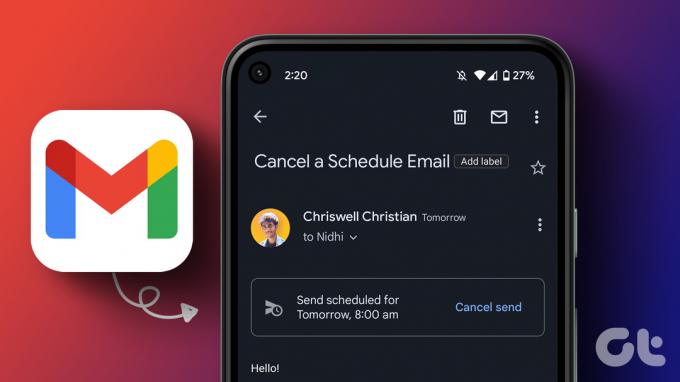
Znanje kako urediti ili otkazati zakazanu e-poštu može vam pomoći kada trebate unijeti promjene u zadnji tren ili želite ponovno zakazati e-poštu, a da se kasnije ne morate suočiti s neugodnostima. Uz razumijevanje da već znate kako zakazati e-poštu na Gmailu, lpočnimo s člankom.
Kako urediti zakazanu e-poštu na Gmailu
Tijekom vremena između zakazivanja i slanja e-pošte, možete urediti ili ponovno zakazati sadržaj prema potrebi. Ako želite promijeniti stvari prije slanja, slijedite korake u nastavku.
Izmijenite zakazane e-poruke na Gmailu pomoću računala
Korak 1: Idite na Gmail iz željenog preglednika.
Bilješka: Za demonstraciju ćemo koristiti Chrome.
Idite na Gmail

Korak 2: U lijevom oknu kliknite na karticu Planirano.
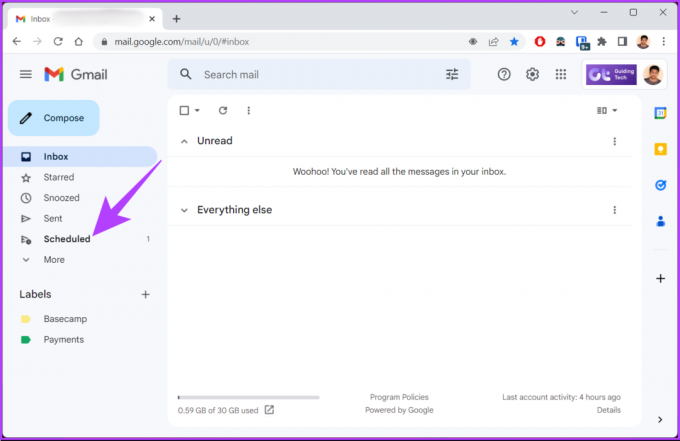
3. korak: Na kartici Zakazano kliknite na e-poštu koju želite urediti ili promijeniti.

Korak 4: Kliknite na Odustani od slanja.
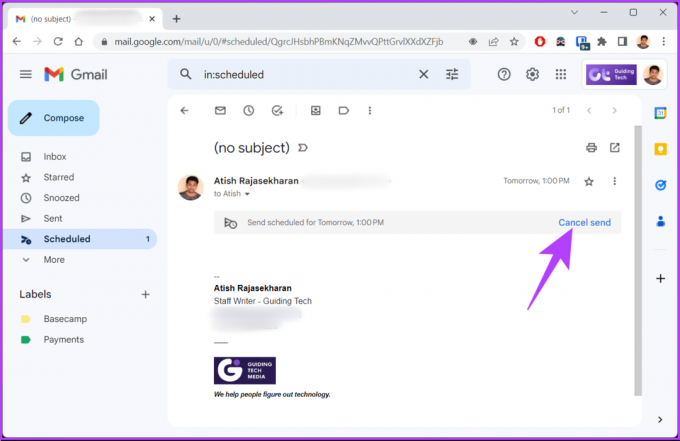
Otkazat će vašu zakazanu e-poštu i pretvoriti je u skicu. Možete ga ponovno urediti i zakazati. Nakon što završite s promjenama, prijeđite na sljedeći korak.
Korak 5: Kliknite ikonu ševrona (strelica) na plavom gumbu Pošalji.
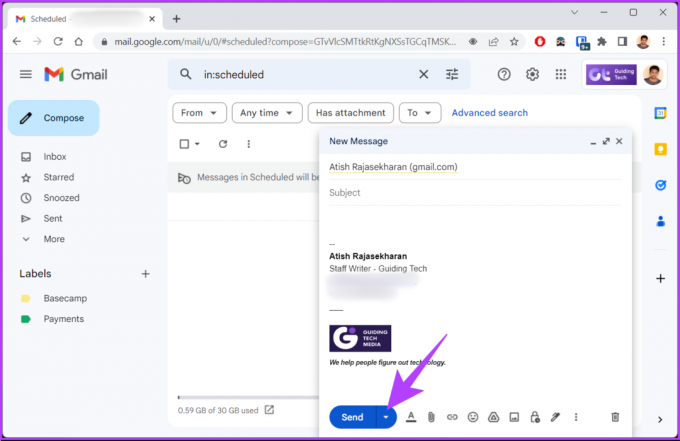
Korak 6: Sada odaberite Zakaži slanje.
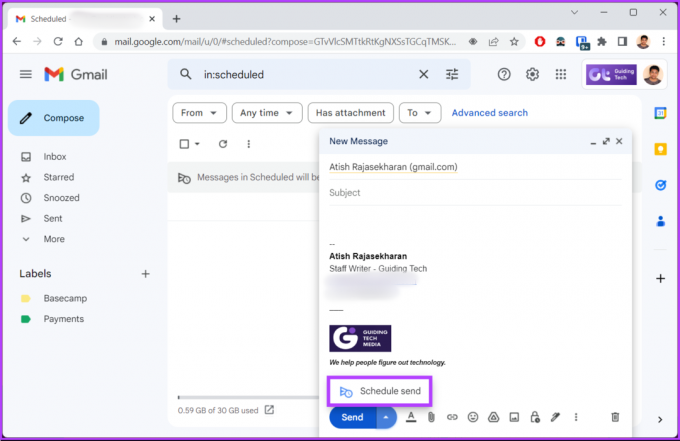
Korak 7: U skočnom prozoru odaberite svoj raspored.
Ako se želite pridržavati istog rasporeda, kliknite "Zadnje zakazano vrijeme". Ako želite prilagoditi i odabrati određeni datum i vrijeme, kliknite "Odaberi datum i vrijeme".

Korak 8: Odaberite datum i vrijeme i kliknite Zakaži slanje.

To je to. Uredili ste i ponovno zakazali svoju već zakazanu e-poštu. Ako nemate pristup računalu, ali svejedno želite unijeti promjene, pogledajte kako to učiniti na mobilnom uređaju.
Promijenite zakazanu e-poštu pomoću mobilne aplikacije Gmail
Korak 1: Otvorite Gmail na svom Android ili iOS uređaju.
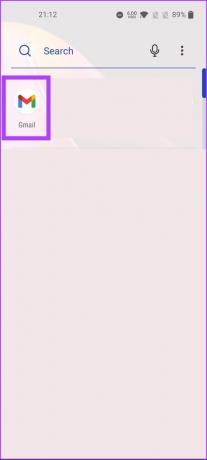
Korak 2: Dodirnite ikonu hamburgera (tri vodoravne crte) i odaberite mapu Scheduled.
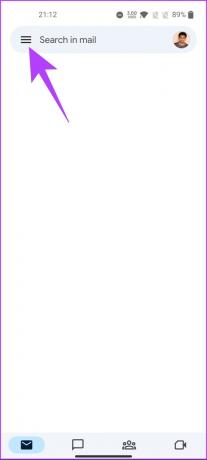

Skorak 3: Dodirnite zakazanu e-poštu koju želite urediti ili promijeniti.
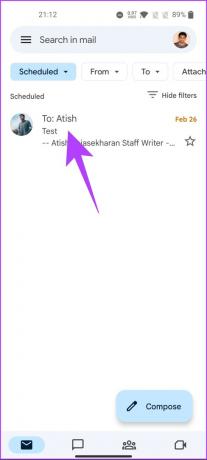
Korak 4: Kliknite Odustani od slanja.
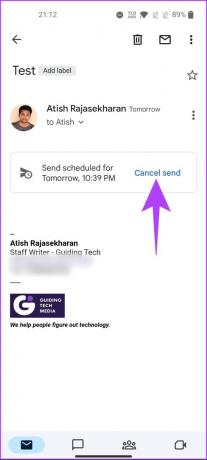
Time se zakazana e-pošta poništava i prebacuje u mapu Skice.
Korak 5: pritisnite ikonu olovke za početak uređivanja e-pošte.
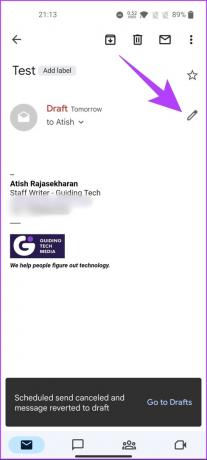
Korak 6: Uredite e-poštu. Kada završite, kliknite na ikonu s tri točke u gornjem desnom kutu.
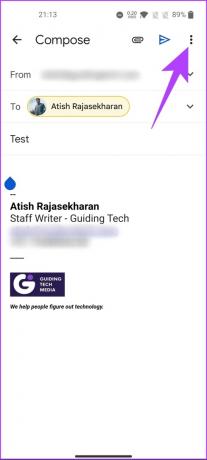
Korak 6: Na padajućem izborniku odaberite Raspored slanja.

Korak 7: U skočnom prozoru odaberite svoj raspored.
Ako se želite pridržavati istog rasporeda, dodirnite 'Posljednje zakazano vrijeme'. Ako želite prilagoditi i odabrati određeni datum i vrijeme, dodirnite 'Odaberi datum i vrijeme.'

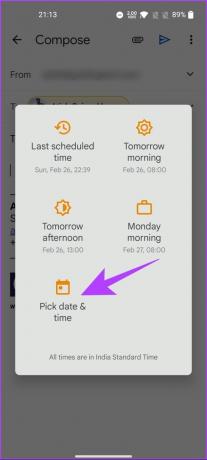
Korak 8: Odaberite datum i vrijeme i kliknite Zakaži slanje.
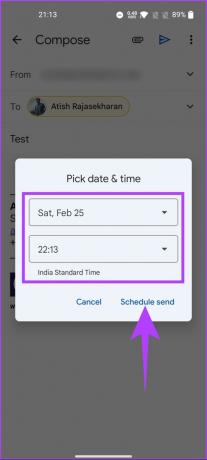
Eto ga. Ponovno ste zakazali poštu nakon što ste je uspješno uredili. Osim toga, također možete zakažite ga iz aplikacije Mail ako je vaš Gmail račun povezan. Ako ne želite uređivati ili promijeniti raspored, ali želite izbrisati zakazanu e-poštu, prijeđite na sljedeću metodu.
Kako izbrisati zakazane e-poruke na Gmailu
Otkazivanje se možda ne čini održivim, ali ponekad može biti potreba trenutka. Brisanje zakazane e-pošte slijedi isti put kao i obična. Uđimo u to.
Izbrišite zakazanu e-poštu na računalu
Korak 1: Idite na Gmail iz željenog preglednika.
Bilješka: Za demonstraciju idemo s Chromeom.
Idite na Gmail

Korak 2: U lijevom oknu kliknite na karticu Planirano.
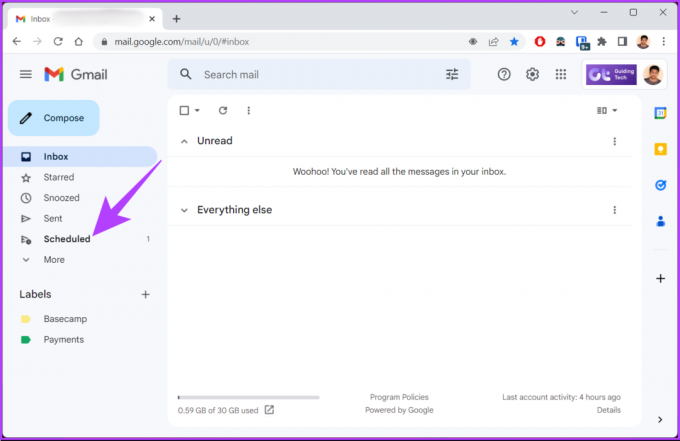
3. korak: Na kartici Zakazano kliknite na e-poštu koju želite otkazati

Korak 4: Odaberite Odustani od slanja.
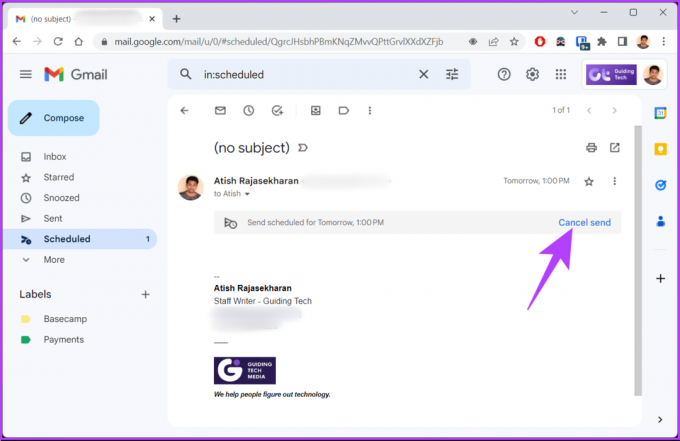
Otkazat će vašu zakazanu e-poštu i prenijeti je u mapu nacrta.
Korak 5: Za brisanje kliknite na ikonu kante za smeće u donjem desnom kutu.
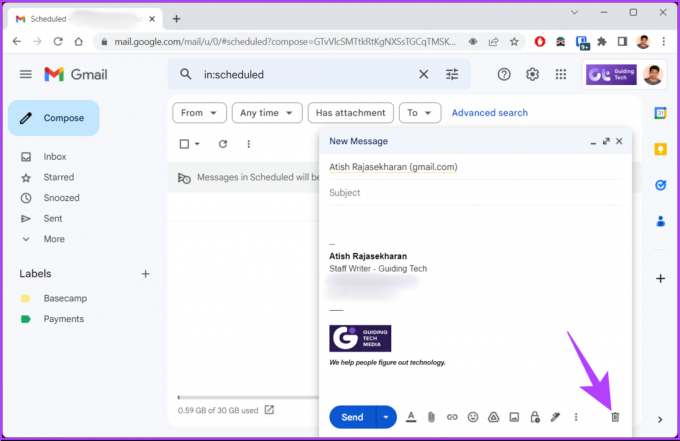
Izvoli. Otkazali ste zakazanu poštu i izbrisali je. Ako želite znati učiniti isto pomoću mobilnog uređaja, prijeđite na sljedeću metodu.
Na mobitelu
Otkazivanje zakazane e-pošte jednostavno je kao što je bilo na računalu. Koraci su prilično jednostavni za izvođenje. Slijedite upute u nastavku.
Korak 1: Otvorite Gmail na svom Android ili iOS uređaju.
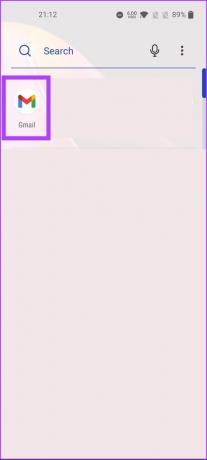
Korak 2: Dodirnite ikonu hamburgera (tri vodoravne crte) i odaberite mapu Scheduled.
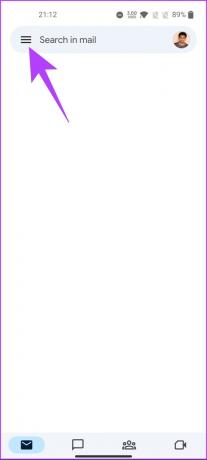

3. korak: Odaberite zakazanu e-poštu koju želite otkazati.
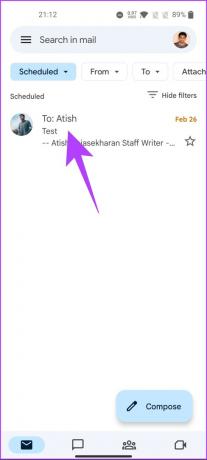
Korak 4: Pritisnite Odustani od slanja.
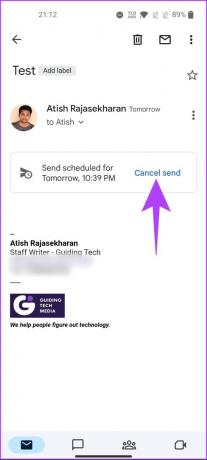
Otkazat će zakazanu e-poštu i pretvoriti je u skicu.
Korak 5: Dodirnite ikonu kante za smeće na vrhu.
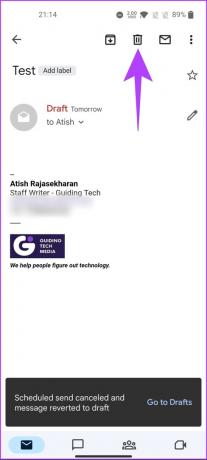
To je otprilike to. Otkazali ste i izbrisali zakazanu e-poštu na Gmailu. Ako imate pitanja, pogledajte odjeljak s često postavljanim pitanjima u nastavku.
Česta pitanja o otkazivanju zakazane e-pošte na Gmailu
Da, zakazana Gmail e-pošta bit će poslana čak i ako je vaše računalo isključeno. Nakon što ga zakažete, on se stavlja u red čekanja na Googleovim poslužiteljima i šalje se u zakazano vrijeme bez obzira je li vaše računalo uključeno ili isključeno.
Ne, primatelj neće znati je li e-pošta koju primi zakazana. Iz njihove perspektive, izgledat će kao bilo koja druga obična e-pošta koju su primili. Štoviše, značajka zakazivanja u potpunosti je interna za Gmail. Ne utječe na izgled ili sadržaj e-pošte.
Otkažite svoje zakazane e-poruke
Sada kada znate kako urediti ili otkazati zakazanu e-poštu na Gmailu, imat ćete potpunu kontrolu nad svojom e-poštom. Slijedeći korake navedene u ovom članku, možete jednostavno izmijeniti ili otkazati zakazane e-poruke na Gmailu. Nakon toga, možda ćete također htjeti pročitati kako izbrisati sve promotivne e-poruke na Gmailu.
Zadnje ažuriranje 9. ožujka 2023
Gornji članak može sadržavati pridružene veze koje pomažu u podršci Guiding Tech. Međutim, to ne utječe na naš urednički integritet. Sadržaj ostaje nepristran i autentičan.
Napisao
Atish Rajasekharan
Atish je diplomirani informatičar i gorljivi entuzijast koji voli istraživati i razgovarati o tehnologiji, poslovanju, financijama i startupima.


